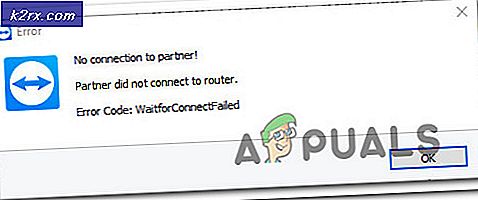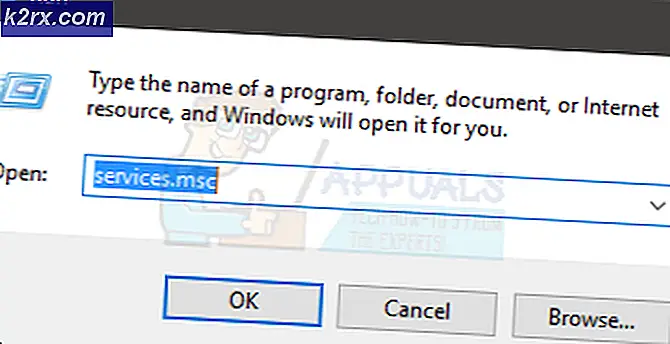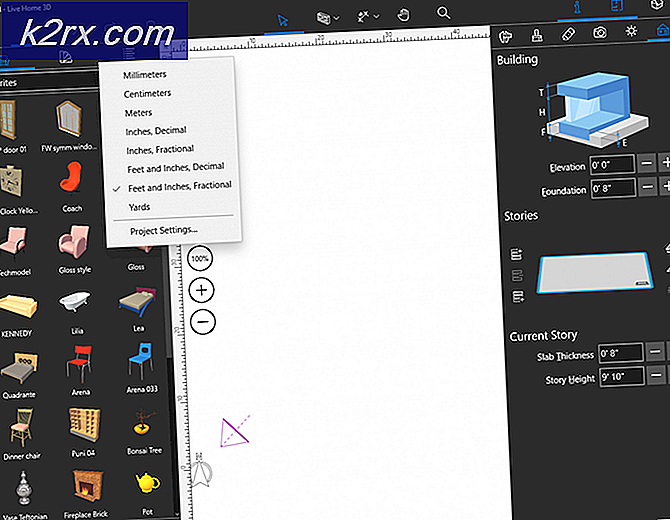Hoe Sound Recorder uit te schakelen in Windows 10?
De Sound Recorder is een audio-opnameprogramma dat is opgenomen in de meeste versies van Windows-besturingssystemen. Het is een app die wordt gebruikt voor het opnemen van geluiden, gesprekken en lezingen. Als u echter een alternatieve geluidsrecorder gebruikt en u hoeft geen Windows Sound Recorder meer te gebruiken. In plaats van de app uit het systeem te verwijderen, kunt u deze tijdelijk uitschakelen voor een of alle gebruikers. In dit artikel laten we u de methoden zien waarmee u de geluidsrecorder op uw systeem kunt uitschakelen.
De instelling voor het uitschakelen van Geluidsrecorder is te vinden in de Editor voor lokaal groepsbeleid. De Editor voor lokaal groepsbeleid is echter niet beschikbaar in de Windows Home-edities. Daarom hebben we ook de Register-editor-methode toegevoegd, die hetzelfde zal werken.
Geluidsrecorder uitschakelen via de Editor voor lokaal groepsbeleid
De Local Group Policy Editor wordt gebruikt om veel belangrijke instellingen van het besturingssysteem te configureren. De beheerder kan specifieke instellingen voor computers of specifieke gebruikers gebruiken en wijzigen. Voor Geluidsrecorder is er een specifieke beleidsinstelling met de naam "Geluidsrecorder mag niet worden uitgevoerd" in het Groepsbeleid. Door dit in te schakelen, kunt u de toegang tot de Geluidsrecorder beperken.
Opmerking: Als u het Windows Home-besturingssysteem gebruikt, sla deze methode dan over en probeer de Register-editor-methode te gebruiken.
- druk de Windows + R toetsencombinatie op uw toetsenbord om een Rennen dialoog. Typ 'gpedit.msc”In het dialoogvenster en druk op de Enter toets om het Editor voor lokaal groepsbeleid.
- Navigeer in het venster Editor voor lokaal groepsbeleid naar dit pad:
Computerconfiguratie\Beheersjablonen\Windows-componenten\Geluidsrecorder\
- Dubbelklik op de instelling met de naam "Laat Sound Recorder niet draaien”En het wordt geopend in een ander venster. Wijzig de schakeloptie van Niet ingesteld naar Ingeschakeld en klik op Toepassen/Oké knop om wijzigingen op te slaan.
- Dit voorkomt dat de gebruikers de Sound Recorder op het Windows-besturingssysteem gebruiken.
- Naar inschakelen de Geluidsrecorder terug, verander eenvoudig de schakeloptie in stap 3 naar Niet ingesteld of Gehandicapt.
Geluidsrecorder uitschakelen via de Register-editor
Het register is een centrale hiërarchische database waarin informatie wordt opgeslagen die nodig is om het systeem te configureren. Hiermee kunnen gebruikers subsleutels, sleutels, waarden en waardegegevens maken, manipuleren, hernoemen of verwijderen. We raden de gebruikers altijd aan om een back-up van het register te maken voordat ze wijzigingen aanbrengen in een pad. Als u de onderstaande stappen correct uitvoert, hoeft u zich echter geen zorgen te maken.
De waarde kan worden toegevoegd voor zowel de huidige gebruiker (HKEY_CURRENT_USER) als alle gebruikers (HKEY_LOCAL_MACHINE). Het pad zal voor beide hetzelfde zijn, maar de korf zal anders zijn.
- druk de Windows + R toetsencombinatie op uw toetsenbord om een Rennen dialoog. Typ nu 'regedit”En druk op de Enter sleutel. Het gaat open Register-editor en kies ook de Ja optie voor UAC (gebruikersaccountbeheer) prompt dialoogvenster.
- Navigeer in het venster Register-editor naar dit pad:
HKEY_LOCAL_MACHINE \ SOFTWARE \ Policies \ Microsoft \ SoundRecorder
- Als het Geluidsrecorder sleutel ontbreekt, maakt u deze gewoon door met de rechtermuisknop op het Microsoft sleutel en het kiezen van de Nieuw> Sleutel keuze. Noem de sleutel vervolgens als Geluidsrecorder.
- Klik met de rechtermuisknop op het rechterdeelvenster van het Geluidsrecorder sleutel en kies Nieuw > DWORD (32-bits) waarde. Noem deze nieuw gecreëerde waarde als 'Geluidsopname“.
- Dubbelklik op het Soundrec waarde en verander de waardegegevens in 1.
- Zorg er ten slotte voor dat herstarten uw computer om deze waarde te laten werken.
- Naar inschakelen terug, moet u de waardegegevens terug veranderen naar 0 of moet verwijderen de Soundrec-waarde van de Register-editor.